w7电脑添加打印机失败怎么解决|w7怎么添加打印机
时间:2016-11-24 来源:互联网 浏览量:
最近,有用户反映Win7添加网络打印机失败这是怎么回事?为什么Win7添加网络打印机会失败呢?那么我们如何解决番茄花园win7旗舰版添加网络打印机失败呢?下面,我们就来详细说下w7电脑添加打印机失败怎么解决。
w7电脑添加打印机失败的解决方法:
1、首先使用快捷键“Win+R”打开“运行”窗口,接着在窗口中输入“gpedit.msc”点击回车就可以打开本地计算机策略窗口了。
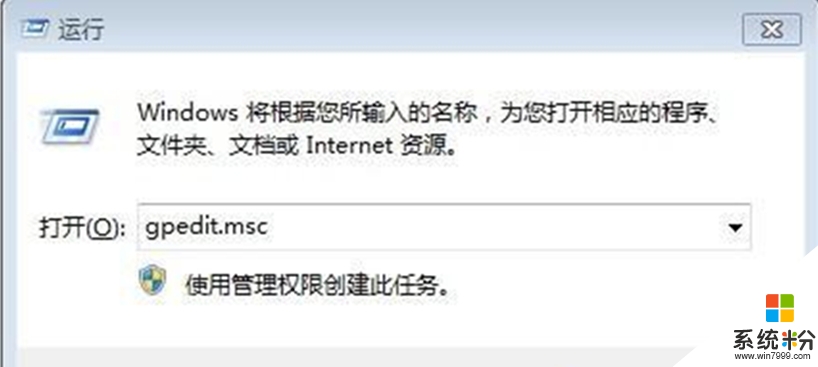
2、接着在本地计算机策略中依次点击“计算机配置——windows设置——安全设置——本地策略——安全选项”。
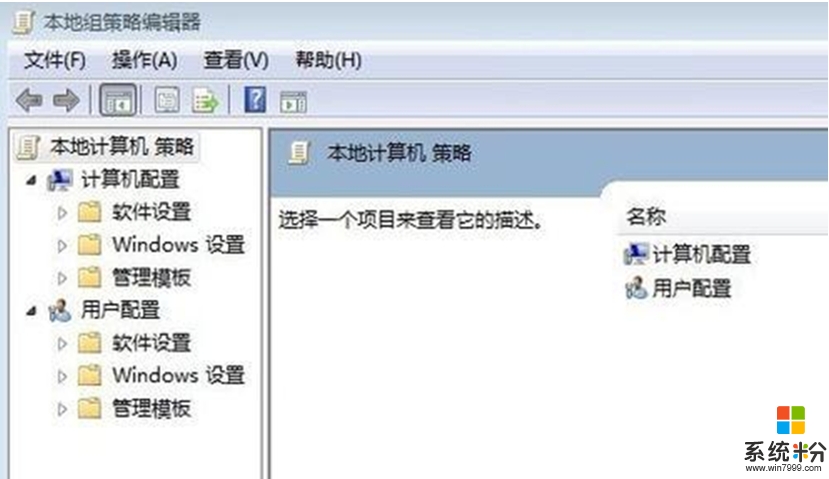
3、最后在安全选项中找到“网络安全:LAN管理器身份验证级别的默认是"没有定义",将它更改为“仅发送NTLM响应”。
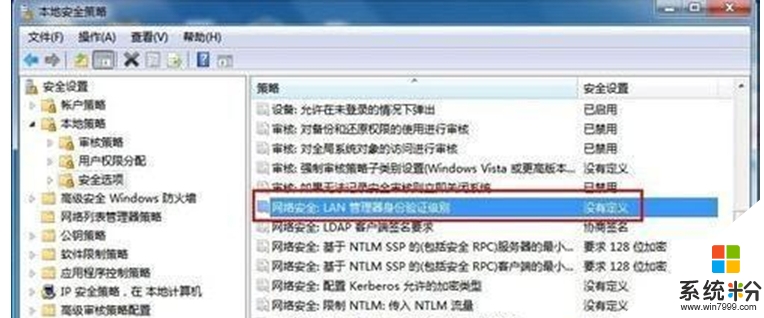
关于【w7电脑添加打印机失败怎么解决】的内容,参考上述的教程大家就都清楚了,还有其他的操作系统下载后使用的疑问的话,欢迎上系统粉查看解决的方法。
我要分享:
相关教程
- ·win7添加共享打印机失败 添加共享打印机失败的原因
- ·win7电脑怎么添加打印机|win7网络添加打印机的方法
- ·win7无法添加打印机怎么解决? 无法添加网络打印机如何处理?
- ·Win7添加打印机时出现windows 无法打开“添加打印机" 的解决方案
- · win7操作系统添加网络打印机失败如何处理。 处理win7操作系统添加网络打印机失败的方法。
- ·Win7系统添加网络打印机失败如何处理。 处理Win7系统添加网络打印机失败的方法。
- ·win7原版密钥 win7正版永久激活密钥激活步骤
- ·win7屏幕密码 Win7设置开机锁屏密码的方法
- ·win7怎么硬盘分区 win7系统下如何对硬盘进行分区划分
- ·win7 文件共享设置 Win7如何局域网共享文件
Win7系统教程推荐
- 1 win7原版密钥 win7正版永久激活密钥激活步骤
- 2 win7屏幕密码 Win7设置开机锁屏密码的方法
- 3 win7 文件共享设置 Win7如何局域网共享文件
- 4鼠标左键变右键右键无法使用window7怎么办 鼠标左键变右键解决方法
- 5win7电脑前置耳机没声音怎么设置 win7前面板耳机没声音处理方法
- 6win7如何建立共享文件 Win7如何共享文件到其他设备
- 7win7屏幕录制快捷键 Win7自带的屏幕录制功能怎么使用
- 8w7系统搜索不到蓝牙设备 电脑蓝牙搜索不到其他设备
- 9电脑桌面上没有我的电脑图标怎么办 win7桌面图标不见了怎么恢复
- 10win7怎么调出wifi连接 Win7连接WiFi失败怎么办
Win7系统热门教程
- 1 win7打完补丁重启无法进入系统 win7更新系统补丁后重启无法进入系统怎么办
- 2 win7系统屏幕亮度怎么修改调整,调整win7电脑屏幕亮度的方法
- 3 win7 32位系统屏幕变绿了怎么办,win7 32位系统屏幕变绿的解决方法
- 4Win7怎样升级Win10系统
- 5禁止win7旗舰版电脑的网页中出现下载提示有哪些方法 怎么禁止win7旗舰版电脑的网页中出现下载提示?
- 6Win7使用msn提示错误代码80040154的修复方法
- 7 Win7旗舰版32位系统下的剪切板怎么清理? Win7旗舰版32位系统下的剪切板清理的方法?
- 8Win7开机每次都会自动打开文件夹的解决方法
- 9win7网络出现感叹号怎么回事,win7本地连接感叹号的解决方法
- 10电脑怎么设置省电模式,电脑设置省电模式最佳方法
最新Win7教程
- 1 win7原版密钥 win7正版永久激活密钥激活步骤
- 2 win7屏幕密码 Win7设置开机锁屏密码的方法
- 3 win7怎么硬盘分区 win7系统下如何对硬盘进行分区划分
- 4win7 文件共享设置 Win7如何局域网共享文件
- 5鼠标左键变右键右键无法使用window7怎么办 鼠标左键变右键解决方法
- 6windows7加密绿色 Windows7如何取消加密文件的绿色图标显示
- 7windows7操作特点 Windows 7的特点有哪些
- 8win7桌面东西都没有了 桌面文件丢失了怎么办
- 9win7电脑前置耳机没声音怎么设置 win7前面板耳机没声音处理方法
- 10多个程序或窗口之间切换 如何在windows7中利用快捷键切换多个程序窗口
